Beseitigen von Papierstau/Heftklammernstau
Wenn ein Papierstau oder Heftklammernstau auftritt, erscheint auf dem Sensordisplay ein Display, das den Ort des Papier- bzw. Heftklammernstaus angibt und erklärt, wie der Stau beseitigt werden kann. Folgen Sie den Anweisungen auf dem Display, um den Papier- bzw. Heftklammernstau zu beseitigen. Das Display erscheint mehrmals, bis der Stau beseitigt ist. Durch Berühren der Taste [Schließen] können Sie weiterhin Vorgänge ausführen, wie zum Beispiel Funktionseinstellungen vornehmen oder Originale scannen, auch wenn Sie den Papier- bzw. Heftklammernstau nicht sofort entfernen.
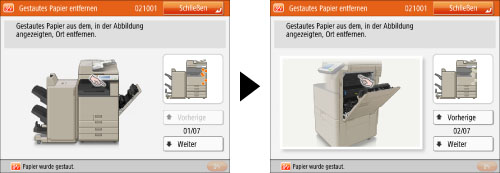
Informationen zu den Systemkomponenten, an denen Papier- bzw. Heftklammerstaus auftreten, sowie Anleitungen zur Behebung finden Sie in den folgenden Abschnitten.
 WARNUNG WARNUNG |
|
Einige Bereiche innerhalb des Systems stehen unter Hochspannung. Achten Sie beim Entfernen von gestautem Papier und beim Überprüfen des Inneren des Systems darauf, dass keine Ketten, Armbänder oder sonstige Metallgegenstände das Innere des Systems berühren, da es ansonsten zu Verbrennungen oder einem Stromschlag kommen kann.
|
 VORSICHT VORSICHT |
|
Achten Sie beim Entfernen von gestauten Originalen oder gestautem Papier darauf, dass Sie sich durch die Papierkanten keine Schnittverletzungen an den Händen zuziehen. Wenden Sie sich an Ihren Canon-Vertriebspartner, wenn Sie das Papier nicht selbst entfernen können.
Achten Sie beim Entfernen von innerhalb des Systems gestautem Papier darauf, dass der Toner auf dem gestauten Papier nicht in Kontakt mit Ihren Händen oder Ihrer Kleidung kommt, da Ihre Hände oder Ihre Kleidung ansonsten verschmutzt werden. Sollten diese Verschmutzungen aufgetreten sein, waschen Sie die betroffenen Stellen sofort mit kaltem Wasser ab. Durch Abwaschen mit warmem Wasser wird der Toner fixiert und es ist dann unmöglich, die Tonerspuren wieder zu entfernen.
Entfernen Sie das innerhalb des Systems gestaute Papier vorsichtig, um zu verhindern, dass der Toner auf dem Papier verteilt wird und in Ihre Augen oder Ihren Mund gerät. Sollte Toner in Ihre Augen oder Ihren Mund geraten sein, waschen Sie die betroffenen Stellen sofort mit kaltem Wasser und wenden Sie sich sofort an einen Arzt.
Die Fixiereinheit und ihre Umgebung im Inneren des Systems können während des Betriebs heiß werden. Achten Sie beim Entfernen von gestautem Papier und beim Überprüfen des Inneren des Systems darauf, dass Sie die Fixiereinheit und ihre Umgebung nicht berühren, da es ansonsten zu Verbrennungen oder einem Stromschlag kommen kann.
Nehmen Sie nach der Beseitigung aller Papierstaus Ihre Hände sofort aus dem System. Auch wenn sich das System nicht in Betrieb befindet, können Ihre Hände, Ihr Haar oder Ihre Kleidung von den Einzugswalzen erfasst werden, was zu Verletzungen oder Beschädigungen führen kann, wenn das System plötzlich einen Druckvorgang startet.
|
|
WICHTIG
|
|
Wenn ein Papierstau im Einzug auftritt, können Sie den gerade durchgeführten Vorgang nicht fortsetzen. Folgen Sie den Anweisungen auf dem Sensordisplay, um den Papierstau zu beseitigen. (Vgl. Abschnitt "Einzug".)
Eventuell haben einige Bereiche, für die ein Papierstau angezeigt wird, in Wirklichkeit keinen Papierstau. Überprüfen Sie jedoch immer alle auf dem Sensordisplay angegebenen Orte in der angegebenen Reihenfolge.
Wenn ein Papierstau auftritt und der Druck stoppt, wenn Sie mit der Funktion <Heften> drucken, entfernen Sie das Papier nicht von anderen Bereichen als denen, für die im Sensordisplay angezeigt wird, dass dort ein Papierstau vorliegt. Wenn zum Beispiel Papier in der Haupteinheit gestaut ist, entfernen Sie nicht die ausgegebenen Blätter in dem Finisher, der keinen Papierstau aufweist. (Der Druck- und Heftvorgang wird fortgesetzt, nachdem Sie das Papier in der der Haupteinheit entfernt haben.)
|
|
HINWEIS
|
|
Wenn Papier an mehreren Orten gestaut ist, entfernen Sie das gestaute Papier in der auf dem Sensordisplay angegebenen Reihenfolge.
Wenn alle Papierstaus beseitigt wurden, berechnet das Gerät automatisch die Anzahl der zu druckenden oder zu kopierenden Exemplare. Sie brauchen die Anzahl der Kopien oder Drucke nicht noch einmal eingeben, auch dann nicht, wenn Sie mehrere Sätze drucken.
|
Positionen eines Papierstaus/Heftklammernstaus
Beispiele der Bilder, die bei einem Papierstau/Heftklammernstau auf der rechten Seite des Sensordisplays angezeigt werden, finden Sie unten. Befolgen Sie den nachstehenden Ablauf, um den Stau zu beseitigen.
|
HINWEIS
|
|
Wenn Papierstaus bzw. Heftklammernstaus an mehreren Positionen auftreten, beseitigen Sie die Staus in der auf dem Display angezeigten Reihenfolge.
|
Wenn kein Zusatzprodukt angeschlossen ist. (Für den imageRUNNER ADVANCE C3320 ist der D-ADF AQ1 ein Zusatzprodukt.)
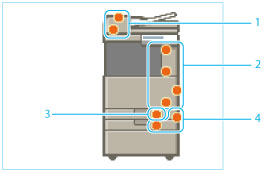
|
1.
|
|
|
2.
|
|
|
3.
|
|
|
4.
|
Wenn D-ADF AQ1, Internes Zusatzausgabefach J1, Kopienauffang J2 und Kassetteneinheit AL1 angeschlossen sind. (Für den imageRUNNER ADVANCE C3320 ist der D-ADF AQ1 ein Zusatzprodukt.)
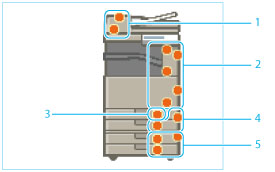
|
1.
|
|
|
2.
|
|
|
3.
|
|
|
4.
|
|
|
5.
|
Wenn D-ADF AQ1, Finisher (intern) G1 und Kassetteneinheit AL1 angeschlossen sind. (Für den imageRUNNER ADVANCE C3320 ist der D-ADF AQ1 ein Zusatzprodukt.)
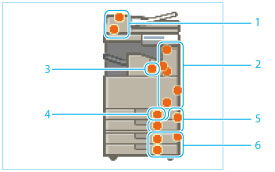
|
1.
|
|
|
2.
|
|
|
3.
|
|
|
4.
|
|
|
5.
|
|
|
6.
|
Wenn D-ADF AQ1, Broschüren Finisher U1/Finisher U1 und Kassetteneinheit AL1 angeschlossen sind. (Für den imageRUNNER ADVANCE C3320 ist der D-ADF AQ1 ein Zusatzprodukt.)
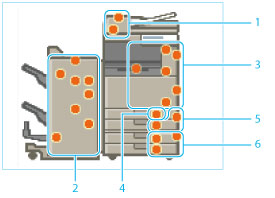
 |
|
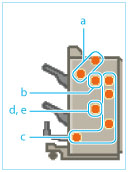 |
 |
|
Broschüren Finisher U1
|
Finisher U1
|
|
1.
|
||
|
2.
|
||
|
a.
|
||
|
b.
|
||
|
c.
|
||
|
d.
|
||
|
e.
|
||
|
3.
|
||
|
4.
|
||
|
5.
|
||
|
6.
|
||